विज्ञापन
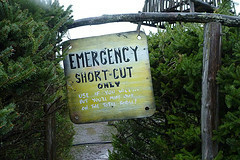 एक माउस व्यक्तिगत कंप्यूटर के लिए सबसे अच्छी चीजों में से एक हो सकता है। यह कंप्यूटिंग अनुभव को ग्राफिक रूप से अनुकूल और इंगित करता है और आसान पर क्लिक करता है। लेकिन उत्पादकता के दृष्टिकोण से, हम में से अधिकांश वास्तव में अपने हाथों से तेजी से और अधिक प्रभावी ढंग से काम करेंगे बंद माउस और कीबोर्ड के बीच लगातार आगे-पीछे होने से माउस।
एक माउस व्यक्तिगत कंप्यूटर के लिए सबसे अच्छी चीजों में से एक हो सकता है। यह कंप्यूटिंग अनुभव को ग्राफिक रूप से अनुकूल और इंगित करता है और आसान पर क्लिक करता है। लेकिन उत्पादकता के दृष्टिकोण से, हम में से अधिकांश वास्तव में अपने हाथों से तेजी से और अधिक प्रभावी ढंग से काम करेंगे बंद माउस और कीबोर्ड के बीच लगातार आगे-पीछे होने से माउस।
उदाहरण के लिए, पाठ के कई समूहों का चयन करना और उनकी प्रतिलिपि बनाना तेज होगा - और कम थकाना - माउस का उपयोग करने के बजाय तीर कुंजियों + शिफ्ट और Ctrl + C के संयोजन का उपयोग करना।
यदि आप अपने प्रारंभ मेनू और / या के माध्यम से लगातार अफवाह करने के बजाय अपनी पसंदीदा फ़ाइलों और अनुप्रयोगों को खोलने के लिए शॉर्टकट का उपयोग कर सकते हैं तो आप भी तेजी से काम करेंगे विन्डोज़ एक्सप्लोरर. SE-TrayMenu [अब तक उपलब्ध नहीं] के पीछे यही विचार है: अपने पसंदीदा एप्लिकेशन (और फ़ाइलें) डालना त्वरित पहुँच के लिए अपने विंडोज के सिस्टम ट्रे में, और वैकल्पिक रूप से उन्हें भी जल्दी के लिए शॉर्टकट कुंजी असाइन करें पहुंच।
द स्मॉल वंडर
SE-TrayMenu एक सामान्य विंडोज-आधारित एप्लिकेशन और पोर्टेबल ऐप के रूप में उपलब्ध है। संपीड़ित पोर्टेबल संस्करण का डाउनलोड आकार केवल 100KB से थोड़ा अधिक है, और फिर भी यह माइनसक्यूल एप्लिकेशन आपके कंप्यूटिंग वर्कफ़्लो में काफी सुधार कर सकता है। एप्लिकेशन सिस्टम ट्रे में चुपचाप निवास करेगा और हर बार जब आप ट्रे आइकन पर अपने माउस को घुमाएंगे, तो आवेदनों की एक सूची पॉप आउट हो जाएगी। इसे खोलने के लिए आप किसी एक आइटम पर क्लिक कर सकते हैं।
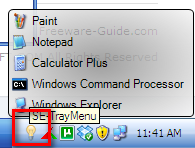
लेकिन इस ऐप की असली ताकत “अंदर” हैसमायोजन“. इसे एक्सेस करने के लिए ट्रे आइकन पर राइट क्लिक करें।
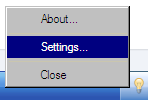
हमेशा की तरह "मुख्य सेटिंग्स“हर बार विंडोज शुरू होने पर एप्लिकेशन लॉन्च करने के विकल्प की तरह सामान्य वस्तुओं के साथ।
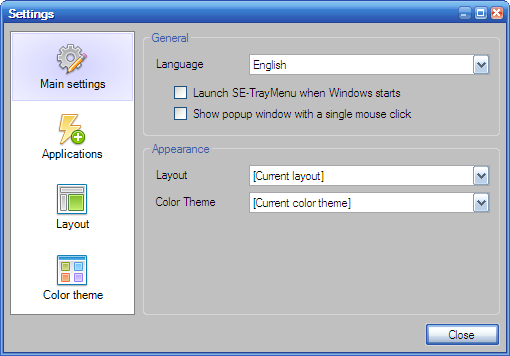
लेआउट विकल्पों तक पहुँचने के लिए त्वरित ड्रॉप-डाउन मेनू भी हैं,
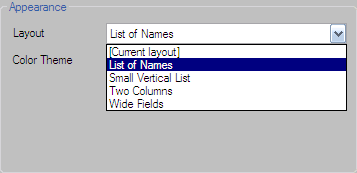
और रंग विषयों।
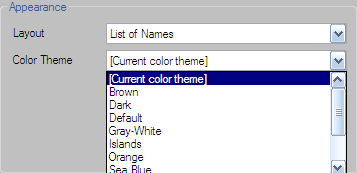
हम बाद में इस दो मदों पर चर्चा करेंगे।
मुख्य कहानी "अनुप्रयोग”टैब। यह वह जगह है जहां आप एप्लिकेशन और फ़ाइलों को जोड़ सकते हैं, हटा सकते हैं और संपादित कर सकते हैं जिन्हें आप सिस्टम ट्रे से उपलब्ध कराना चाहते हैं।

"जोड़ना"बटन आपको तीन विकल्प देता है: निष्पादन योग्य फ़ाइलों को व्यक्तिगत रूप से जोड़ने के लिए, अक्सर उपयोग किए गए एप्लिकेशन सूची से आइटम जोड़ें, और स्टार्ट मेनू से आइटम जोड़ें।
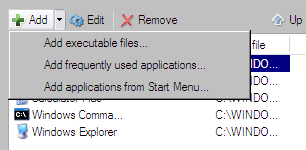
पहला विकल्प वास्तव में सूची में एप्लिकेशन जोड़ने के लिए निर्धारित है, लेकिन आप इसे किसी भी प्रकार की फ़ाइलों (दस्तावेजों और मल्टीमीडिया सहित) को जोड़ने में सक्षम करने के लिए थोड़ा संशोधित कर सकते हैं। “से ड्रॉप-डाउन सूची पर क्लिक करेंप्रकार की फाइलें"और चुनें"सारे दस्तावेज“. यह क्रिया एप्लिकेशन दायरे के बाहर की फाइलों को प्रकट करेगी।
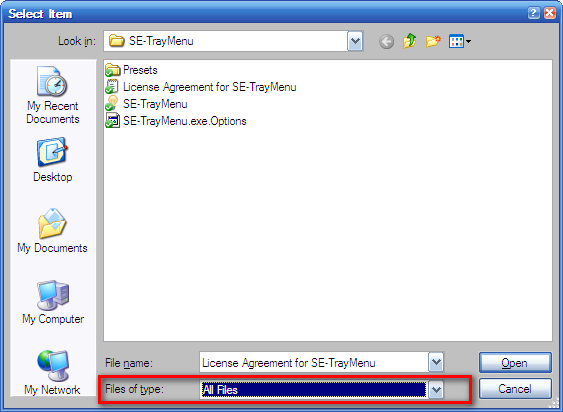
दूसरा और तीसरा विकल्प चुनने पर आपको अनुप्रयोगों की लंबी सूची मिलेगी। उन्हें सूची में जोड़ना उतना ही सरल है जितना कि अनुप्रयोगों के बगल में बक्से की जांच करना।
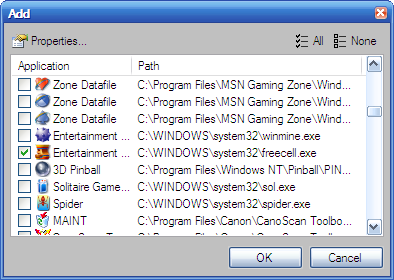
एप्लिकेशन खोलने के लिए शॉर्टकट जोड़ने के लिए, सूची में से एक एप्लिकेशन का चयन करें और “क्लिक करें”संपादित करेंबटन। आप "से उपलब्ध शॉर्टकट में से एक चुन सकते हैंशॉर्टकट"ड्रॉप डाउन सूची या आप अपने पसंदीदा" जटिल "शॉर्टकट संयोजन असाइन कर सकते हैं।
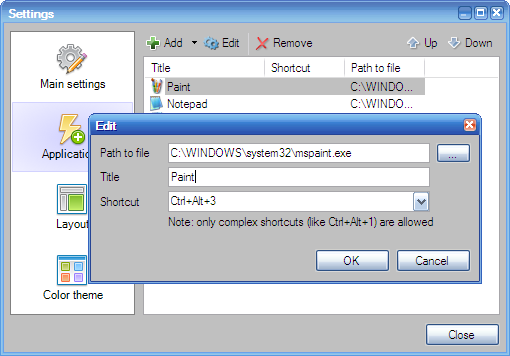
सेटिंग्स को बचाने और बंद करने के बाद “समायोजन“विंडो, आप संबंधित शॉर्टकट कुंजी संयोजन को दबाकर अपनी चुनी हुई फाइलें और एप्लिकेशन खोल सकते हैं। यदि आप कभी भी संयोजन भूल जाते हैं, तो बस अपने माउस को ट्रे आइकन के ऊपर घुमाएं और उस आइटम पर क्लिक करें जिसे आप खोलना चाहते हैं।
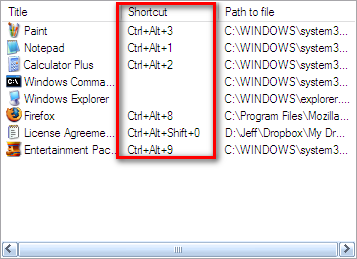
सौंदर्यीकरण देखो
एक और चीज जो आप SE-TrayMenu को बढ़ाने के लिए कर सकते हैं, लेआउट और थीम के संयोजन को चुनकर अपनी पसंद को देखो। "मुख्य सेटिंग्स“टैब आपको उन दो को संशोधित करने के लिए त्वरित विकल्प प्रदान करता है, लेकिन यदि आप उन्हें आगे अनुकूलित करना चाहते हैं, तो आप समर्पित मेनू का उपयोग कर सकते हैं।
"ख़ाका"टैब आपको कॉलम, छवि आकार, मार्जिन, रिक्ति, आदि की संख्या चुनने की अनुमति देता है।
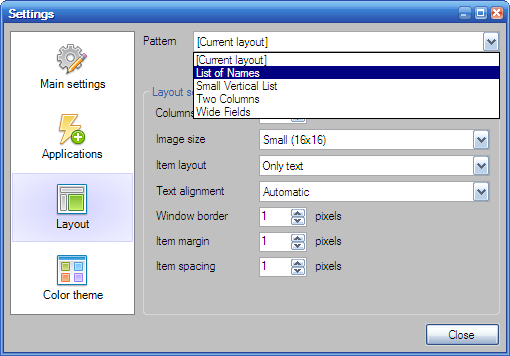
जबकि "रंग थीम“टैब आपको विषय के अधिक विस्तृत तत्वों जैसे रंग और फ़ॉन्ट प्रकार तक पहुंच प्रदान करता है।
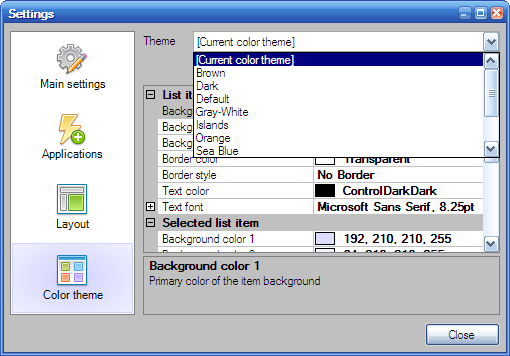
लेआउट और कलर थीम तत्वों का संयोजन आपको अनुप्रयोगों / फ़ाइलों की सूची के लिए कई उपस्थिति संभावनाएं देता है। उदाहरण के लिए, आप इसे इस तरह देख सकते हैं:
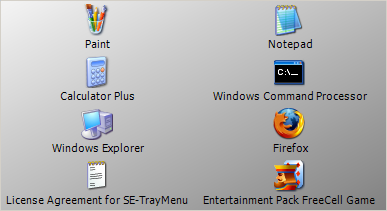
या यह:
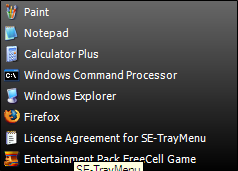
भले ही इस ऐप का असली उद्देश्य माउस के साथ आपकी बातचीत को कम करना है और आपको अधिक कुशल बनाने में मदद करता है, लेकिन अनुप्रयोगों की अच्छी सूची होना भी अच्छा है।
एक कीबोर्ड प्रेमी के रूप में, SE-TrayMenu मेरे लिए एक आवश्यक एप्लिकेशन है। लेकिन आपका क्या चल रहा है? क्या आप इस एप्लिकेशन का उपयोग अपने पसंदीदा एप्लिकेशन और फ़ाइलों तक पहुंचने में सहायता के लिए करेंगे? या क्या आपके पास इसे करने के लिए अपना पसंदीदा आवेदन है? कृपया नीचे टिप्पणी का उपयोग करके अपने विचार और राय साझा करें।
छवि क्रेडिट: ActiveSteve
एक इंडोनेशियाई लेखक, स्व-घोषित संगीतकार और अंशकालिक वास्तुकार; जो अपने ब्लॉग SuperSubConscious के माध्यम से एक समय में दुनिया को एक बेहतर स्थान बनाना चाहता है।

